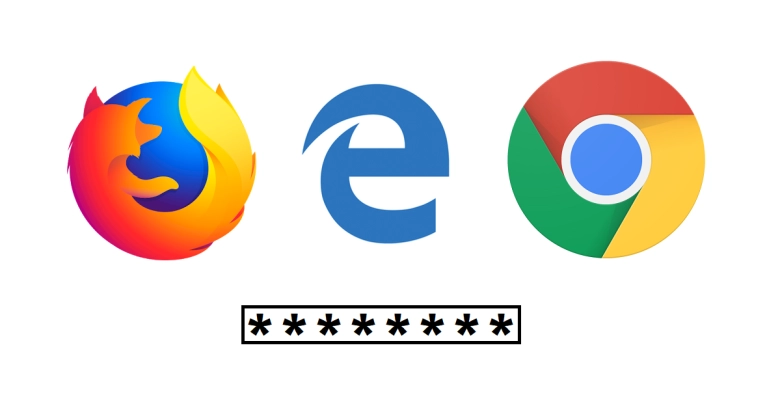
دیدن پسورد های ذخیره شده در مرورگر می تواند بهترین راه حل برای بیاد آوردن رمزهای عبور فراموش شده تان باشد.و اگر تا به حال برای شما این اتفاق افتاده و این سوال را از خود پرسیده اید که ایا میتوان در هر مرورگری پسورد های ذخیره شده خود را دید؟ باید به شما بگویم که بله این امکان وجود دارد.در این مقاله قصد داریم ساده ترین روش برای دیدن پسورد های ذخیره شده در مرورگررا برای شما ارایه دهیم.
پسورد (Password) چیست؟
می توانم با قطعیت بگویم هر کس امروزه با کامپیوتر،موبایل و هر وسیله ی الکتریکی دیگر سرو کار داشته باشد از اهمیت بیادآوردن پسور برای ورود به سایت،ایمیل،اینستاگرام و ..آگاهی دارد.ولی لازم دانستم که قبل از توضیج درمورد دیدن پسوردهای ذخیره شده در مرورگر تعریفی ساده و مختصر از پسورد را با یکدیگر مرور کنیم.
پسورد یا رمز عبور به یک گذرواژه،گفته می شود که باید برای حفظ حریم شخصی خودتان آن را مانند یک راز محرمانه پیش خود نگه دارید. در تعریفی دقیتر میتوان گفت پسورد به رشته ای از کاراکترها، شامل اعداد یا حروف گفته می شود که معمولاً برای تأیید هویت کاربر استفاده می گردد. همچنین در صورت فراموش کردن این راز محرمانه راه ها و روش هایی برای بازیابی آن وجود دارد که یکی از متداول ترین های آن ذخیره کردن پسورد در مرورگرها می باشد.
چگونه پسورد ذخیره شده خود را در گوگل کروم مشاهده کنم؟
یک ویژگی بسیار خوب و قابل تحسین در مرورگر کروم یا هر مرورگر دیگر می تواند این باشد که امکان ذخیره ی پسورد شما مثلا برای یک سایت یا ایمیل شخصیتان را فراهم میکند.برای مطمئن شدن از این ویژگی فوق العاده کروم می توانید ابتدا وارد سایت مورد نظرتان شده و سپس بعد از عضویت و زدن رمز عبور مشاهده کنید که مرورگر از شما درخواست اجازه برای ذخیره کردن رمزتان را می دهد و در صورتی که به او این اجازه را بدهید رمز شما با موفقیت در مرورگر ذخیره خواهد شد.
با نمایان شدن عکس زیر بروی صفحه کامپیوترتان بر روی سیو کلیک کنید و در نتیجه دفعه بعد که به این سایت وارد میشوید دیگر نیازی به زدن نام کاربری و پسورد ندارید و کروم به صورت خودکار شما را وارد صفحه و اکانت شخصیتان می کند.

حال بعد از ذخیره کردن رمز و در صورت فراموش کردن و نیاز پیدا کردن به دانستن ان می توانید دستور العمل های تصویری زیر را دنبال کنید.در ابتدا می بایست بروی سه نقطه ای که در بالای مرورگر وجود دارد کلیک کنید و از بین گزینه های موجود در صفحه تنظیمات را انتخاب کنید.
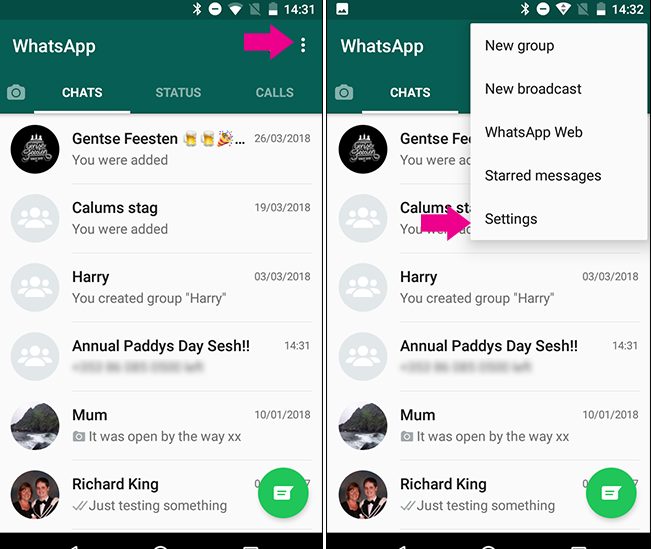
در صفحه ی نمایش داده شده بعد از زدن تنظیمات می توانید برای سهولت کار پسورد را در بالای صفحه و در قسمت سرچ،جستجو کنید.سپس بر روی رمز عبود که در قسمت تکمیل خودکار قرار دارد کلیک کنید.
در صفحه ای که ایجاد می گردد، شما بخشی را با عنوان “SavedPassword” مشاهده خواهید کرد.
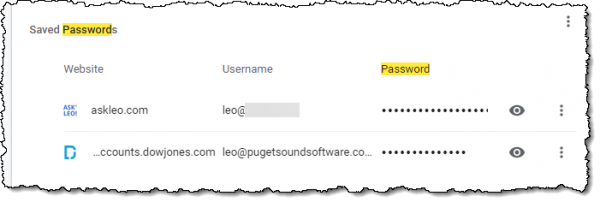
در مرحله ی بعد برای شما گذرواژه ها یا پسورد های ذخیره شده تان در گذشته نمایش داده خواهند شد که شما برای مشاهده ی رمز سانسور شده ی خود می توانید با کلیک کردن ساده بروی نماد چشم رمز حقیقی خود را مشاهده نمایید. و البته از شما خواسته می شود که رمز عبور ویندوزتان را دوباره وارد کنید.

با وارد کردن رمز عبور ویندوز،رمز یا پسورد مورد نظر شما نمایش داده خواهد شد. و به این تزتیب یکی از راه های دیدن پسورد ذخیره شده در مرورگر می تواند به این صورت باشد.
دیدن پسورد ذخیره شده در مرورگر اینترنت اکسپلور
با وجود همه گیری و محبوبیت بالاتر مرورگر هایی چون کروم و موزیلا فایرفاکس تعداد قابل توجهی نیز به مرورگر های دیگری چون اینترنت اکسپلور علاقه نشان می دهند و از آن نیز به عنوان مرورگر اصلی وب خود استفاده می کنند.
این مرورگر نام آشنا نیز مانند سایر مرورگرهای محبوبتر این توانایی را دارد تا درصورت ذخیره کردن پسوردتان بتواند آن را به شما نمایش بدهد.در ادامه قصد داریم نحوه ی مشاهده کردن و همچنین پشتیبان گیری پسورد هایتان رادراینترنت اکسپلور آموزش دهیم.
پس از راه اندازی اینترنت اکسپلور بر روی Gear small که در سمت راست بالای پنجره مرورگرقرار دارد کلیک کنید و سپس بر روی گزینه اینترنت کلیک کنید تا همزمان باز شوند. همانند تصویر زیر عمل کنید
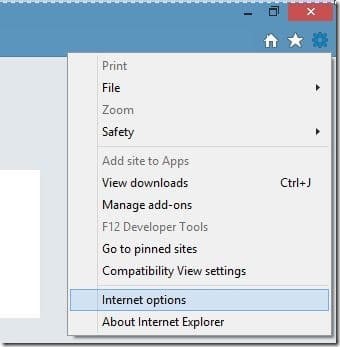
در این مرحله شما باید به برگه Content بروید.
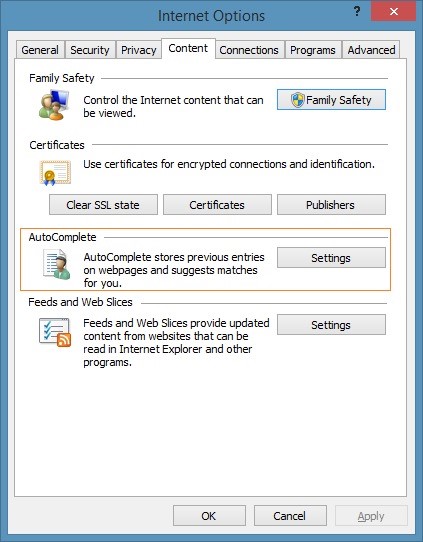
بعد از مرحله ی قبل باید در زیر قسمت Auto Complete و بر روی دکمه تنظیمات کلیک کنید تا پنجره تنظیمات Auto Complete باز شود، و سپس مطابق عکس زیر بروی مدیریت پسورد یا همان MANAGE PASSWORDS کلیک کنید.

در مرحله ی چهارم شما بعد از راه اندازی Credentials Manager ، باید اعتبار وب یا همانWeb Credentials را انتخاب کنید تا تمام نام های کاربری و رمزهای عبور ذخیره شده تان را در مرورگر Internet Explorer مشاهده کنید. برای مشاهده نام کاربری ذخیره شده برای آن URL ، فقط روی دکمه فلش رو به پایین در کنار URL کلیک کنید.
سپس همانطور که خودتان می توانید در تصویر زیر مشاهده بکنید ، Credential Manager رمزعبور را در پشت ستاره ها مخفی می کند . برای مشاهده رمز عبور پنهان شده خود در زیر ستاره ها ، می بایست ابتدا روی دکمه Show در کنار گذرواژه کلیک کنید و سپس رمزعبور حساب Windows خود را تایپ کنید (دقیقا این مرحله مثل مرورگر کروم که در بالا توضیح دادیم) . برای حذف URL، نام کاربری و گذرواژه بر روی دکمه حذف گذرواژه کلیک کنید.
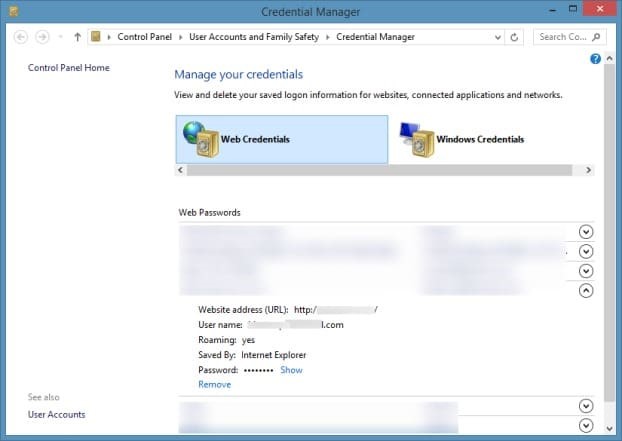
نتیجه گیری:
دیدن پسورد ذخیره شده در مرورگر می تواند بسیار مفید و حتی ظروری در صورت فراموشی آن واقع گردد.در این مقاله سعی شد ساده ترین و سریع ترین راه ها برای آموزش در دیدن رمز ذخیره شده ی خود مطرح گردد.همچنین علاوه بر مزیت بالا در دسترسی سریع و آسان به رمزتان شاید مهم باشد تا از نظر امنیتی نیز این شیوه ها را بررسی کنید زیرا در صورت استفاده مشترک از یک لب تاب یا کامپیوتر امکان خطر لو رفتن رمز شخصیتان نیز وجود دارد،پس قبل از ذخیره ی هر پسوردی همه ی جوانب ان را نیز در نظر بگیرید.

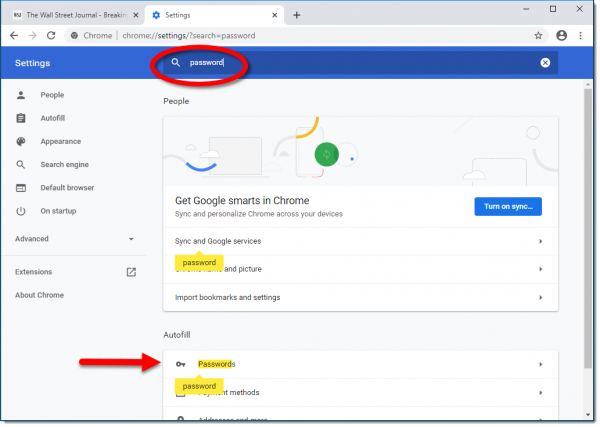



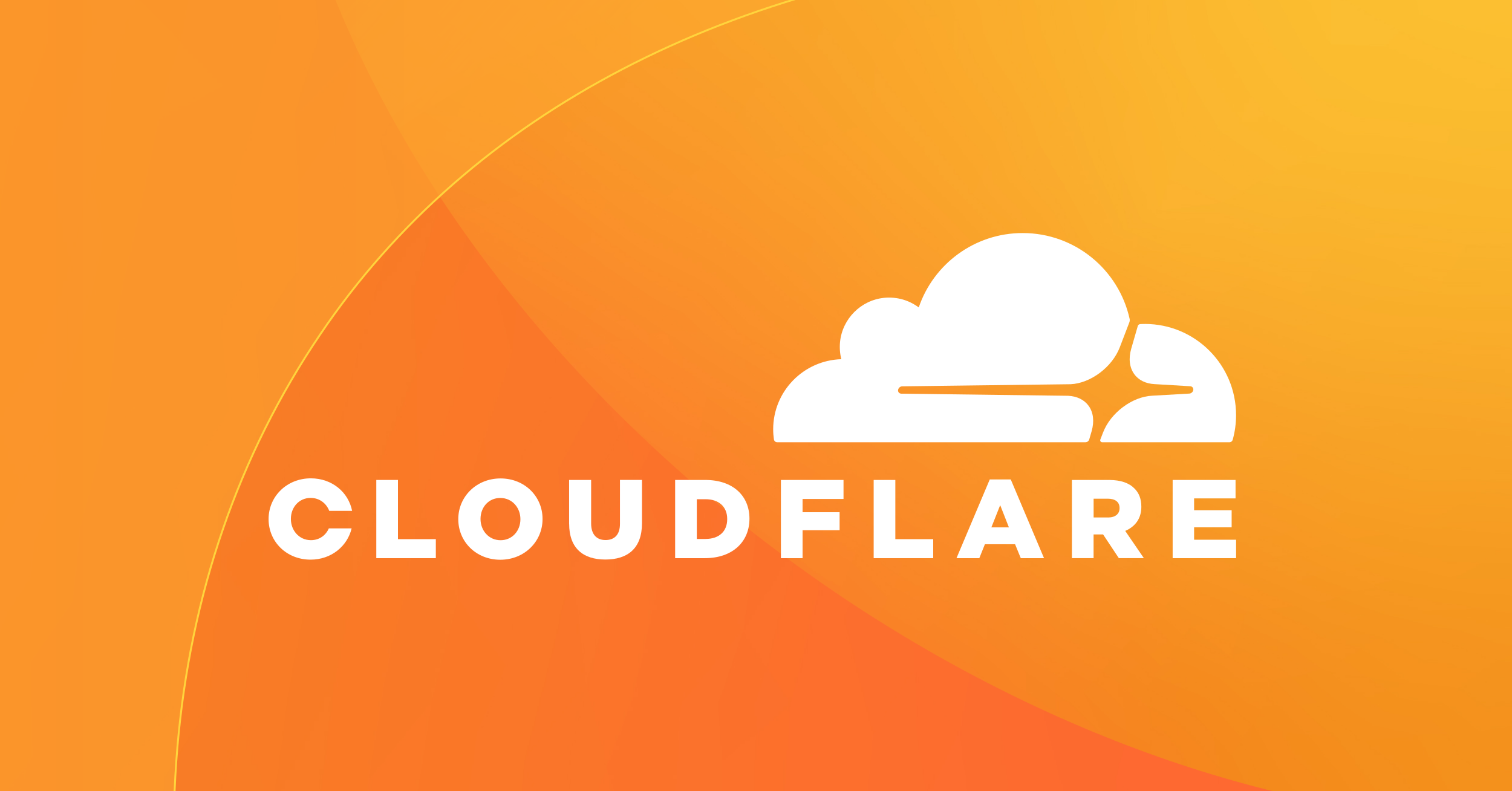

سلام وقت بخیر
در اینترنت اکسپلورر نسخه ۱۱ قسمت مدیریت پسورد وجود ندارد لطفا راه حلی مناسبی برای پیدا کردن پسوردها ارائه بدین.